iPhone/iPadはiTunesでアクティベートできない(エラー0xe8000013)時の対策
iPhone/iPadはiTunesで最新のiOS 12にアップデートした後、一部のユーザーから不明なエラー 0xE8000013が発生し、デバイスがアクティベートできないことを報告しました。
あまり見たことがないエラーコードですから、どうすればいいのかわからない人が結構いる思います。
それでは、iPhoneをアクティベーションできない場合や、アクティベーションサーバが利用できない、SIMカードがサポートされていない場合の対処法をご紹介します
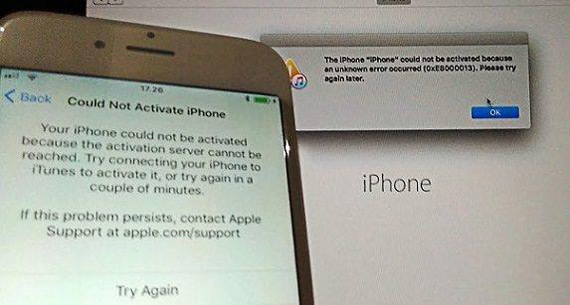
- Part 1: iOS 12/iOS 11にアップデートした後アクティベートできない原因は?
- Part 2: iOS 12/iOS 11のiPhone/iPadでエラー0xe8000013が発生した時の対処方法
Part 1: iOS 12/iOS 11にアップデートした後アクティベートできない原因は?
アクティベートはiPhone のすべての機能を利用できるようにするために必要な初期設定(利用開始設定)のことです。アクティベーションが出来ない場合は、いくつかの原因が考えられます。
- 修理でiPhone/iPadの部品(バッテリーやメモリモジュールなど)を変えたことがある
- 不正なSIMを使用している、またはSIM カードが iPhone に挿入されていない
- 脱獄を行いたいiOSデバイス
- 他社製のセキュリティソフトウェアが原因で、iTunesからAppleのサーバやデバイスに接続できない
- アクティベーションサーバが一時的に利用できない
- お使いのiTunesのバージョンが最新ではない
- Apple Mobile Device USB Driverが破損している
Part 2: iOS 12/iOS 11のiPhone/iPadでエラー0xe8000013が発生した時の対処方法
ハードウェアの原因でiPhone/iPadがアクティベートできない場合は、修理に出す以外に効果的な解決策がないと思いますが、ソフトウェアが原因でエラー0xe8000013が発生したら、以下の方法をお試しください。
方法1:デバイスをDFUモードにしたからiTunesでアクティベート
ネットで解決方法を調べてみたら、iPhone/iPadをDFUモードにしてからもう一度iTunesで復元し、再起動したらエラー0xe8000013が表示されなくなったという答えがありました。稀にしか改善できない方法ですが、いざという時のために知っておきましょう。
方法2:iTunesの更新・修復
iTunesが正常に動作できない、または最新版ではないことでiPhoneがアクティベートできない場合は、無料ツール『Tenorshare TunesCare』を使ってiTunesの修復や更新を実行することができます。
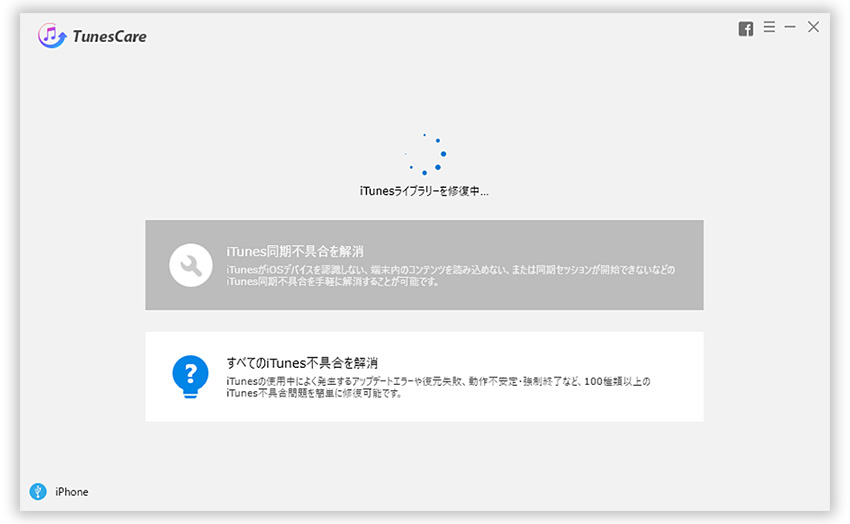
方法3:他社製のセキュリティソフトをアンインストール
他社製のセキュリティソフトウェアが原因で、iTunes から Apple のサーバやデバイスに接続できなくなる場合がよくあります。まずはセキュリティソフトウェアが正しく設定されているか確認してください。設定には問題がないなら、他社製のセキュリティソフトウェアをアンインストールすると、これらのエラーが解決できます。
方法4:Apple Mobile Device USB Driverを再インストール
Apple Mobile Device USB Driverの破損でアクティベーションに失敗した場合は、Apple Mobile Device USB Driverを再インストールする必要があります。デバイスをコンピュータから一度取り外して、再接続します。iTunes が開いたら、閉じます。キーボードの「Windows + R」キーを押して、「ファイル名を指定して実行」コマンドを開き、「%ProgramFiles%\Common Files\Apple\Mobile Device Support\Drivers」を入力します。そして、「usbaapl64.inf」または「usbaapl.inf」ファイルを右クリックして「インストール」を選択します。再インストールしてからもう一度やってみてください。
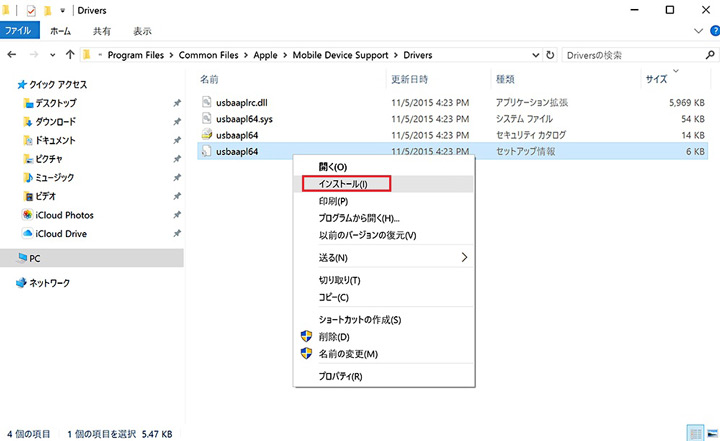
方法5:iTunesの代替アプリでiPhoneを復元・アクティベートする
iTunesでのiOSアップデートがうまくできない場合は、その代替アプリ『Tenorshare ReiBoot』を利用してみましょう。このツールを使えば、iOSのアップデートを安全に実行できるだけではなく、iOSのダウングレードもできます。
1.ソフトを立ち上げて、iPhoneやiPadをコンピューターに接続します。
2.「全てのiOSフリーズを修復」に入ります。画面上の指示に従って、最新ファームウェアをダウンロードします。
3.ファームウェアがダウンロードできたら、「修復開始」をクリックすれば、iOSの更新とデバイスの修復が同時に開始します。

iPhone/iPadをiTunesでiOS 12/iOS 11に更新後、不明なエラー 0xE8000013が表示され、アクティベートできできない場合の対処方法は以上となります。ちなみに、iOSアップデート中にエラーが発生することが多いので、事前にデバイスのバックアップをとっておきましょう。







